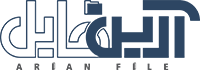وبلاگ
saha
دسته بندی وبلاگ
فهرست مطالب
بازیابی پیامک های حذف شده در iPhone
فهرست مطالب

بازیابی پیامک های حذف شده در iPhone می تواند در شرایط خاصی همچون حذف اشتباهی، به روزرسانی ناقص iOS یا شرایط ناخوشایند دیگر بسیار مهم و حیاتی باشد. صرف نظر از اینکه پیام های شما چگونه و به چه دلیلی حذف شده اند، روش هایی وجود دارد که به شما کمک می کند تا پیامک های حذف شده در آیفونتان را بازیابی کنید. از آنجا که iPhone شما تمام داده های پیامک های متنی، MMS و iMessage را در یک پایگاه داده SQLite ذخیره می کند، امکان بازیابی آن ها وجود دارد. این پایگاه داده، یک منبع باز و پشتیبان است که در همه تلفن های همراه (و اکثر رایانه ها) تعبیه شده و به صورت خودکار در پس زمینه کار می کند.
پیامک های حذف شده در iPhone
وقتی پیامی را حذف می کنید، فضایی که در تلفن شما کرده بود از حالت تخصیص یافته به غیر تخصیص یافته تبدیل می شود اما اطلاعات آن پیام دست نخورده باقی می ماند. با گذشت زمان، این فضای تخصیص نیافته، توسط پیام های جدیدی که وارد آن می شوند، رونویسی می شود. بنابراین، قبل از رونویسی داده های جدید بر روی داده های قدیمی، شما همچنان می توانید پیام های خود را بازیابی کنید. پس اگر به دنبال بازیابی پیامک های حذف شده در iPhone حود هستید اولین کاری که باید انجام دهید این است که ارسال پیام را تا بعد از بازیابی پیام های از دست رفته متوقف کنید.
بسته به نحوه پشتیبان گیری از آیفون شما که با استفاده از iCloud یا مستقیماً با رایانه صورت گیرد، روش های مختلفی وجود دارد که می توانید حتی پس از بازنشانی کارخانه برای بازیابی متن های از دست رفته استفاده کنید. برنامه های شخص ثالث نیز در برخی شرایط می توانند کمک کنند.
بازیابی متن از پشتیبان گیری iCloud
اگر پشتیبان گیری iCloud را فعال کرده اید و iPhone شما طبق برنامه پشتیبان تهیه می کند ، متن های حذف شده شما باید در دسترس باشند. این سرویس از پیام های ارسالی از طریق iMessage ، SMS و MMS پشتیبان تهیه می کند ، اما به همان سیم کارت مشابه نسخه پشتیبان تهیه می کنید.
- به منوی Settings بروید سپس نام خود را که در بالای منو می بینید انتخاب کنید، از منوی بازشده، گزینه iCloud و سپس iCloud Backup را باز کنید.
- مطمئن شوید iCloud Backup فعال باشد.
- با رفتن به Settings و بخش General گزینه Reset را در iPhone خود را انتخاب کنید.
- همه محتوا و تنظیمات را پاک کنید.
- از شما سوال می شود که آیا می خواهید iPhone خود را با استفاده از پشتیبان گیری iCloud بازیابی کنید.
- بازگرداندن از پشتیبان گیری iCloud را انتخاب کنید.
- پس از بازیابی نسخه پشتیبان، باید بتوانید به هر متنی که هنگام تهیه نسخه پشتیبان از تلفن شما بود دسترسی داشته باشید.
بازیابی متن از Mac (با کمک MacOS 10.15 Catalina)
شما می توانید از داده های خود، با کمک رایانه Macتان نیز پشتیبان گیری کنید. برای این کار باید ابتدا گزینه Find My iPhone را روی گوشی خود غیرفعال کنید. در بخش Settings روی نام خود کلیک کنید، سپس به بخش > Find My بروید و در قسمت Find My iPhone سوئیچ را در حالت خاموش کنید. (باید آماده باشید تا با وارد کردن رمز Apple ID خود، Find My iPhone خاموش شود.) حالا گام های زیر را انجام دهید.
- تلفن خود را از طریق USB به رایانه وصل کنید.
- با دوبار کلیک بر روی نماد هارد درایو، Finder را باز کنید.
- در زیر نوار کناری Locations، به دنبال iPhone خود بگردید و روی آن کلیک کنید.
- برای مشاهده همه نسخه های پشتیبان ذخیره شده، روی مدیریت پشتیبان گیری کلیک کنید و انتخاب کنید کدام یک را برای بازیابی پیام های خود انتخاب کنید. هنگام پاک کردن پیام ها، نسخه پشتیبان تهیه می شود.
- بازیابی آیفون را کلیک کنید.
برای دریافت آخرین اخبار دنیای تکنولوژی با ما همراه باشید.